在当今智能手机的海洋中,Android设备以其开放性和可定制性受到大众青睐。然而,许多用户在使用过程中常常会遇到诸多限制,比如无法删除预装应用、无法自由调整系统设置等。这时,获得Root权限就成了许多人的追求。本文将为想要开启Android设备Root权限的用户提供一份详细指南,包括Root的含义、必要性、以及如何安全地完成此操作。
什么是Root权限?
Root权限是Linux及类Unix系统(包括Android)的超级用户权限。简单来说,Root用户就像是房子的主人,拥有唯一的钥匙,可以打开家里所有的门。这意味着一旦获得Root权限,用户便可以访问和修改系统的所有文件,进行相关的配置和管理操作。
为什么需要Root权限?
删除预装应用:许多Android设备出厂时会预装一些厂商或网络运营商的应用,这些应用可能会吃掉宝贵的存储空间,甚至消耗系统资源,开启Root后,用户可以轻松卸载这些应用。
安装自定义ROM:对于那些想要体验不同Android版本或界面的用户,自定义ROM是一个不错的选择,Root权限可提供必要的系统修改能力。
优化性能:通过Root权限,用户可以禁用不必要的系统服务,提高设备的工作效率。
备份系统:许多备份工具需要Root权限,用户可以轻松创建系统备份,以防数据丢失。
如何安全开启Android设备的Root权限? 第一步:检查设备是否已Root
在尝试Root之前,建议先确认设备是否已经获得Root权限。有许多应用如Root Checker可以帮助检查设备的Root状态,避免重复操作。
第二步:选择合适的Root工具
目前,常用的Root工具主要有SuperSU和Magisk。
1. 使用SuperSU进行Root
下载SuperSU ZIP文件:访问SuperSU官方网站下载最新的ZIP文件,并将其复制到设备存储中。
进入恢复模式:关机后,同时按住音量加和电源键,进入Recovery模式。
安装SuperSU:在Recovery界面中选择“安装”选项,找到并选择下载的SuperSU Zip文件,进行安装。
重启设备:完成安装后,重启设备即可。
2. 使用Magisk进行Root
下载Magisk ZIP文件:访问Magisk的GitHub页面下载最新版本,存储到设备中。
进入Recovery模式:与SuperSU相同,按住特定按键进入Recovery模式。
安装Magisk:在Recovery界中选择“安装”选项,找到Magisk压缩文件并安装。
重启设备:安装完成后,重启即可。
第三步:验证Root权限
Root完成后,用户可以使用Root Checker等应用来验证Root是否成功。如果一切正常,应用会提示用户已经成功获得Root权限。
注意事项
备份数据:在进行Root操作之前,务必备份重要数据,以防数据丢失。
了解保修政策:大多数情况下,Root设备会导致保修失效,用户在操作前应认真阅读相关政策。
安全风险:获得Root权限可能使设备面临安全风险。因此,用户应避免随意下载和安装未经验证的应用。
总结
开启Root权限为用户提供了更多自由和灵活性,但伴随而来的风险也不可忽视。本文提供的详细步骤旨在帮助用户在保护自己的数据和设备的同时,顺利完成Root操作。通过增强对Android设备的控制,用户将能够实现更加个性化的使用体验。在决定是否Root之前,请确保充分理解其带来的好处与风险,并谨慎操作。返回搜狐,查看更多
💡 关键要点
在当今智能手机的海洋中,Android设备以其开放性和可定制性受到大众青睐。然而,许多用户在使用过程中常常会遇到诸多限制,比如无法删除预